Скачиваем игры на Xbox 360 Freeboot. Инструкция

Сразу после того, как консоль вернулась из мастерской или Вы сами установили на нее Freeboot, хочется сразу ее опробовать в деле. Для этого нужно скачать игру из интернета и правильно установить на Xbox 360. Об этом и пойдет речь в данной статье.
Где лучше скачивать игры на Xbox 360 с Freeboot
Скачивать игры на Freeboot можно прямо из интернета. Для начала нужно потратить немного времени, чтобы найти хороший ресурс с торрентами, со стабильной раздачей.
В данный момент большинство подобных сайтов доступны только через VPN. Если появились проблемы с доступом, поищите инструкции в интернете.
Также есть масса тематических сайтов, посвященных играм на Xbox и не только.
Как правильно скачать игру на прошитый Xbox 360
После того, как Вы нашли игру, ее нужно скачать на компьютер.
Перед загрузкой внимательно прочитайте описание к игре. Она должна иметь формат GOD или JTAG. Подробнее о форматах можно прочитать в предыдущей статье.
Формат GOD создан официальными разработчиками, то есть самой компанией Microsoft. Скачать игры в таком формате можно из Xbox Live. Они привязываются к профилю игрока и не могут быть переданы другим пользователям. Однако с появлением фрибута игры в этом формате скачиваются прямо из интернета и могут быть переданы бесконечное количество раз.
JTAG – формат максимально приближенный к GOD. Он создан умельцами специально для чипованных консолей и является прямым аналогом официальному формату образов.
Часто в описании указано, что игра совместима с Freeboot-консолями.
В наших мастерских производится установка Freeboot на Xbox 360 . Вы можете смело довериться многолетнему опыту наших специалистов. Звоните и записывайтесь!
Если скачанный файл имеет расширение .iso, его можно переформатировать в GOD-контент. С этим поможет программа для записи игр на Xbox 360 — ISO2GOD.
Часто файлы игры могут быть запакованы в архив, их нужно извлечь в любую папку на жестком диске компьютера. Понадобится программа WinRAR.
Как установить игру на Xbox 360
Когда игра на Xbox 360 скачана и разархивирована, нужно подготовить внешний носитель. Для этого подойдет обычная флешка, объем памяти которой составляет больше 8 Гб. Чаще всего, игры весят больше, поэтому желательно иметь накопитель на 16-32Гб.
Перед копированием убедитесь, что файловая система внешнего накопителя отформатирована в FAT32. Этот пункт очень важен, так как, если флешка будет иметь формат NTFS, Xbox ее не распознает.
Это можно проверить в папке «Компьютер». Нажмите правой кнопкой мыши на значок накопителя и выберите «Свойства». Если флешка имеет другой формат, отличный от FAT32, нажмите правой кнопкой на значок и выберите форматирование. Там можно указать нужные параметры.
После форматирования все файлы, находящиеся на флешке, будут удалены. Не забудьте сделать копию важных данных.
Итак, флешка готова, можно переносить на нее папку с игрой. Часто она имеет название подобного вида — «010101A1». Цифры и буквы в названии будут другими.
После того, как копирование будет завершено, нужно извлечь флешку из компьютера и вставить ее в USB на Xbox 360. Включаем приставку и ждем загрузки меню. Далее нужно перейти в «Проводник». С левой стороны необходимо открыть флешку, на которую мы скопировали игры, а напротив откроем папку, куда нужно будет их загрузить.
С правой стороны находим жесткий диск, он имеет название Hdd1:, далее переходим в Content и выбираем папку 0000000000000000. Возвращаемся в меню слева и кнопкой X выделяем необходимые игры. Теперь нужно нажать RB и A одновременно. Если все сделано правильно, на экране появится окно копирования.
После этого, нужно вернуться в главное меню и выбрать раздел «Настройки». Слева выбираем «Настройки содержимого» — «Сканирование». Теперь нужно нажать на зеленую кнопку «Сканировать» и дождаться окончания сканирования директорий.
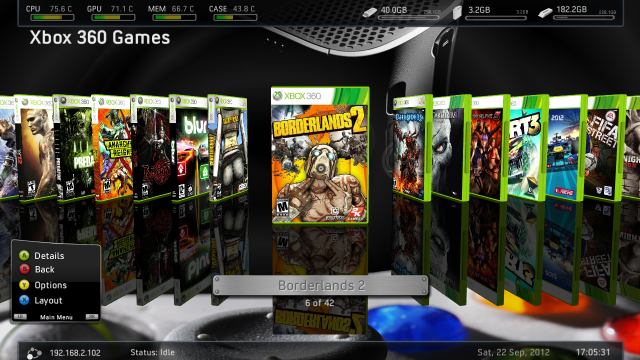
После этого снова возвращаемся в меню и ищем нужную игру в «Библиотеке». Скорее всего, на ней не будет обложки. Ее можно обновить, нажав кнопку Y. Если приставка подключена к интернету, выбираем «Обновить обложки».
После обновления обложек Вы не получите бан в Live, так как загрузка всей информации идет не из этого источника.



Обсуждения
Аял
| #
Здравствуйте могу ли я отправить вам приставку X360S на ремонт!?
Не удачная установка Freeboot, повреждена материнка
Vadim
| #
запчасти для хкей имеются? Оторвали шлейф с USB приводом
Алексей
| #
Здравствуйте, у меня проблема с Nintendo DSi XL, консоль вроде-бы включается, загорается синий индикатор включения, но экраны не загораются, да и звука нет, как думаете, в чем может быть проблема?